
在本文中,我們將考慮計算機可能無法看到存儲卡的幾個原因,並提供解決此問題的選項。
計算機沒有看到存儲卡
為了消除問題,您需要找到一個原因。原因可以是硬件和軟件。當計算機不希望看到SD或microdD時,請執行步驟。第1步:檢查閃存卡和紅潮卡
檢查SD卡的可維護性。為此,它足以將其連接到另一台計算機或筆記本電腦。此外,如果您擁有相同型號的另一個存儲卡,則檢查它是否在計算機上識別。如果是這樣,那麼計算機上的卡車就是工作,問題在地圖上。存儲卡故障的原因可能在操作期間的提取或物理磨損不正確。在這種情況下,您可以嘗試恢復SD卡的性能。為此,專家識別2種方式:
- 低級格式化HDD低級格式工具的效用。要使用它,請執行以下操作:
- 下載並安裝HDD低級格式工具實用程序;
- 啟動程序時,選擇您的存儲卡,然後單擊“繼續”按鈕;
- 在一個新窗口中,選擇“低級格式”部分;
- 一個警告窗口打開數據將在其中銷毀數據,然後單擊“格式化此設備”。
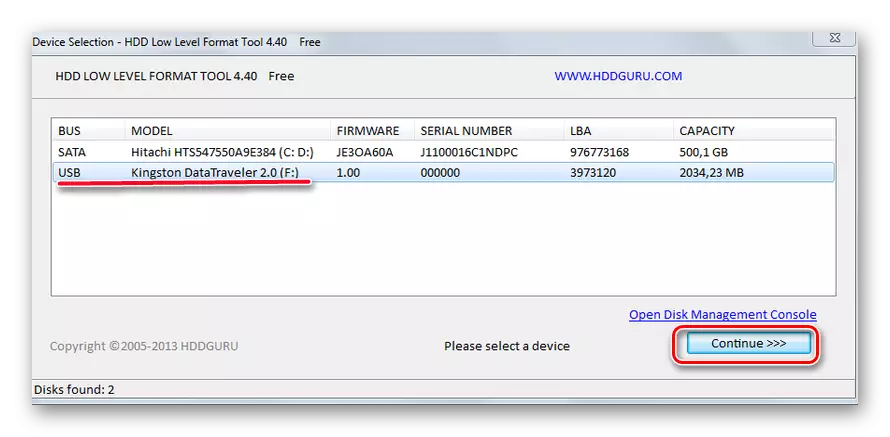
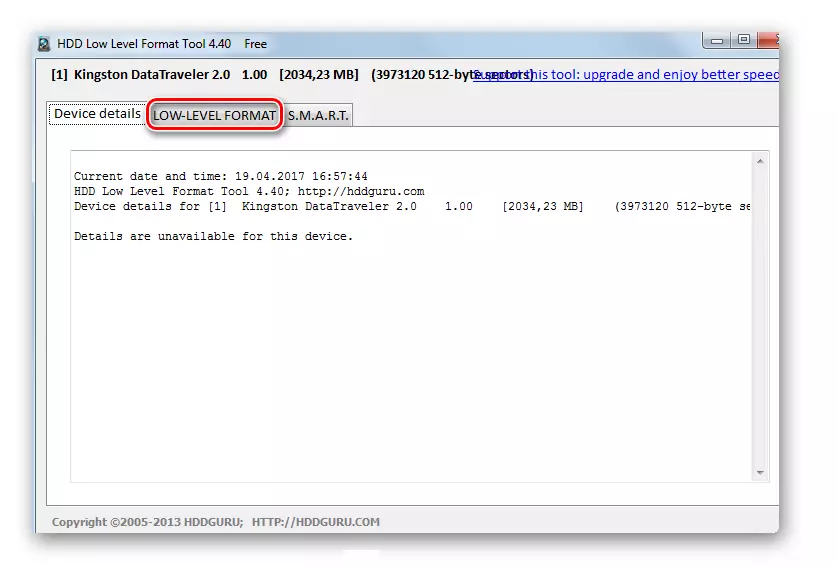
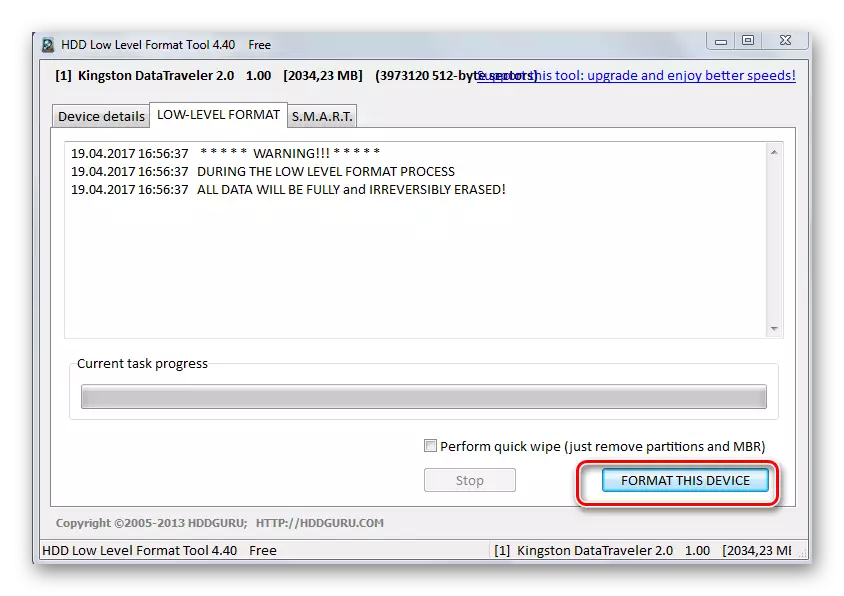
這樣的程序將有助於將您的存儲卡返回生命。
- sdformatter程序用於格式化SD,SDHC和SDXC存儲卡。其使用如下:
- 安裝並運行sdformatter;
- 啟動時,該程序定義了主窗口中顯示的連接存儲卡;
- 單擊“選項”按鈕並設置格式化的設置。
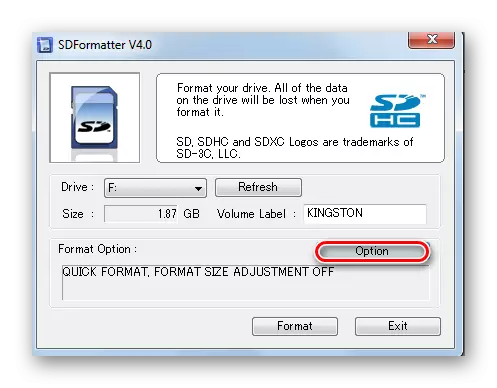
這裡“快速”表示快速格式化,“完全(擦除)” - 完全格式化,擦除數據,“完整(覆蓋)” - 完全覆蓋;
- 單擊“確定”;
- 返回主窗口,單擊“格式化”,將開始存儲卡的格式化。
程序自動設置FAT32文件系統。
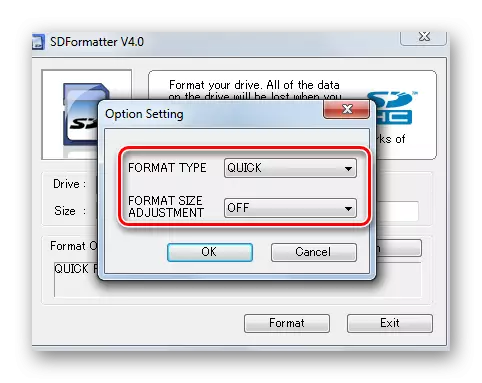
此實用程序允許您快速恢復存儲卡的性能。如果它受密碼保護,則程序將無法格式化卡。
如果讀卡器本身沒有看到存儲卡,則需要引用服務辦公室。如果需要急需使用設備,您可以使用臨時解決方案:使用可通過USB端口連接到筆記本電腦的便攜式讀卡器。

由於缺乏營養,電腦不是由計算機確定的閃存卡。這可能具有大量驅動器,具有缺陷的電源和USB端口過載。
模型不兼容存在問題。有兩種內存卡:SD,頁面上的頁面和SDHC的上升尋址,具有部門尋址。如果將SDHC卡插入SD設備,則可能無法確定。在這種情況下,使用SD-MMC適配器。它也插入計算機的USB端口。另一方面,有一種用於不同類型的存儲卡的連接器。

第2步:檢查Windows中的失敗
可能是與操作系統故障相關聯的計算機無法識別的原因,可能是:
- 無效的BIOS設置。例如,未啟用USB設備支持。我們的指示將幫助您正確配置BIOS。
課:如何從BIOS中的閃存驅動器設置下載
- Windows的錯誤分配連接卡的字母。要解決此衝突,請執行許多簡單的操作:
- 沿途完成:
“控制面板” - >“系統和安全” - >“管理” - >“計算機管理”
- 雙擊此項目,然後在窗口左側選擇“驅動器管理”;
- 在已安裝的光盤列表中選擇您的卡,鼠標右鍵調用彈出菜單;
- 選擇項目“更改磁盤的字母或磁盤的路徑”;
- 在出現的窗口中,單擊“更改”;
- 選擇系統中未激活的字母;
- 單擊確定。
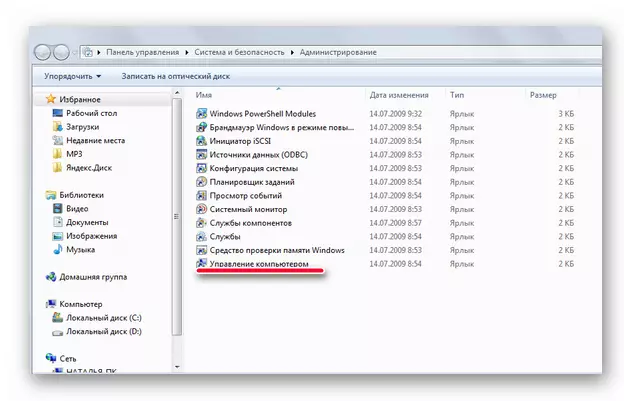
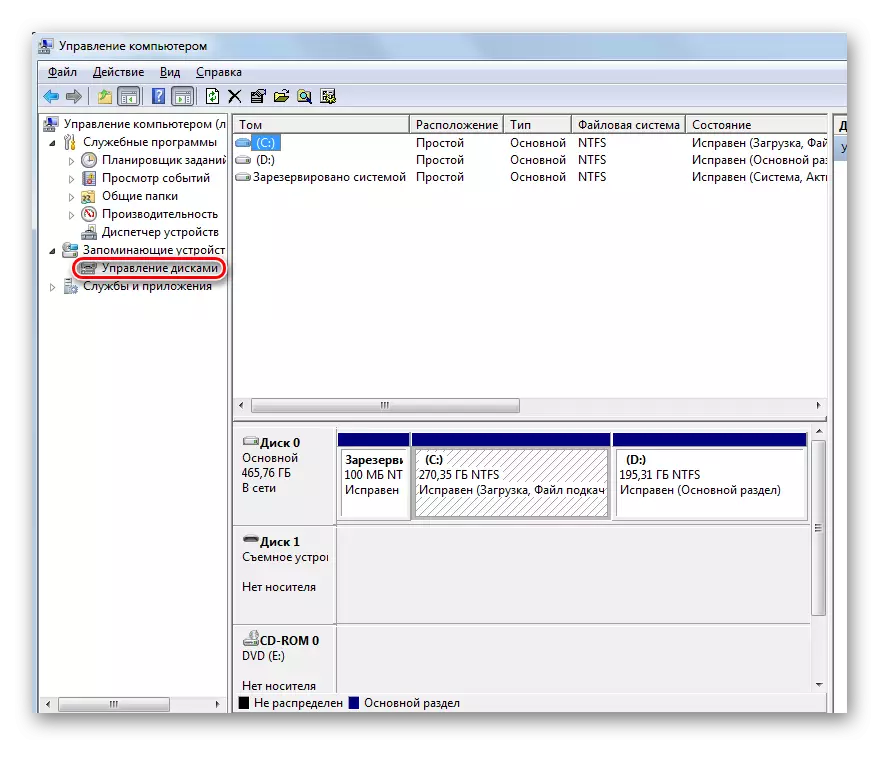

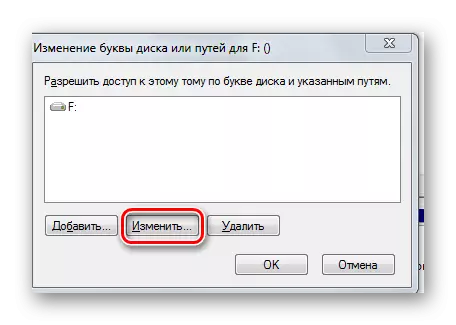
課:如何格式化存儲卡
- 沿途完成:
- 司機問題。如果在此計算機上確定了存儲卡之前,則可能會發生故障。在這種情況下,執行系統恢復:
- 轉到“開始”菜單,然後打開“服務程序”並選擇“系統還原”;
- 選擇恢復點;
- 點擊下一步”;
- 您可以在使用存儲卡上次工作時選擇日期。
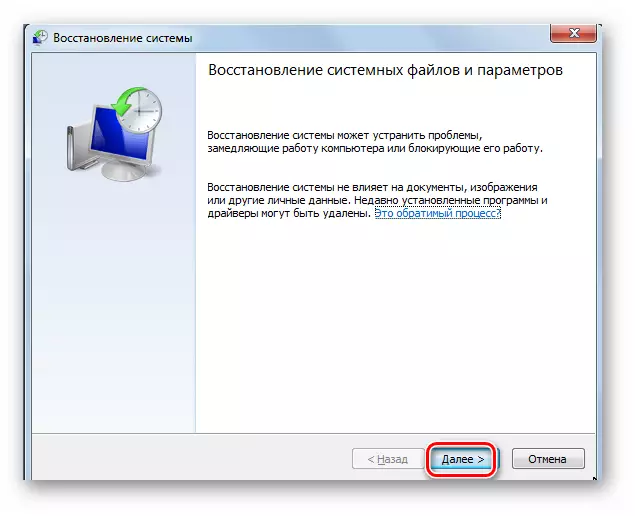
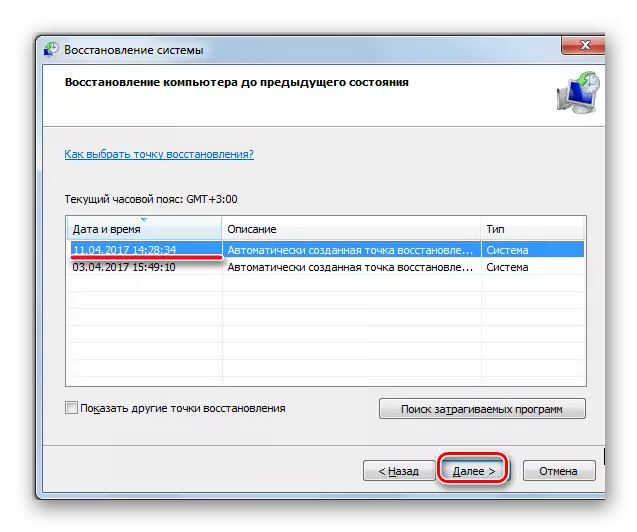
如果問題在於,那麼它將消除。但它發生否則。如果將特定的SD卡插入計算機中,則可以使用它來安裝特定驅動程序。在這種情況下,製造商的網站或特殊軟件將有所幫助。
非常流行尋找和更新過時的驅動程序驅動程序PACK解決方案。要使用它,請執行以下操作:
- 安裝並運行驅動程序解決方案;
- 啟動時,程序會自動檢查已安裝驅動程序的系統配置和版本,並在完成窗口時顯示,結果分析結果;
- 單擊“自動配置組件”項;
- 等待安裝更新。
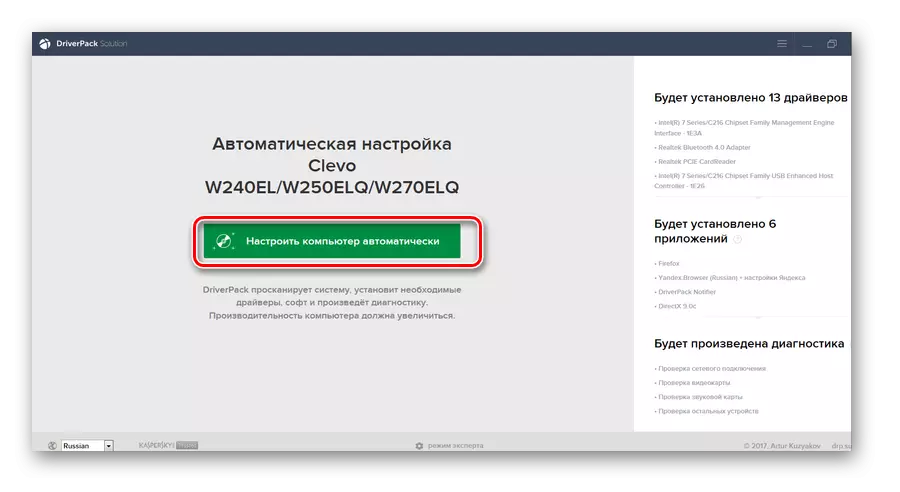
最佳司機在網站製造商您的存儲卡上。因此,例如,對於超越卡,最好轉到官方網站。請記住,使用未驗證的網站的驅動程序的安裝可以對計算機造成傷害。
第3步:檢查病毒
必須在計算機上安裝防病毒程序。為了消除問題,它足以將計算機與閃存卡一起掃描到病毒和刪除受感染的文件。為此,請在“計算機”右鍵單擊中,調用下拉菜單並在那裡選擇“掃描”項。
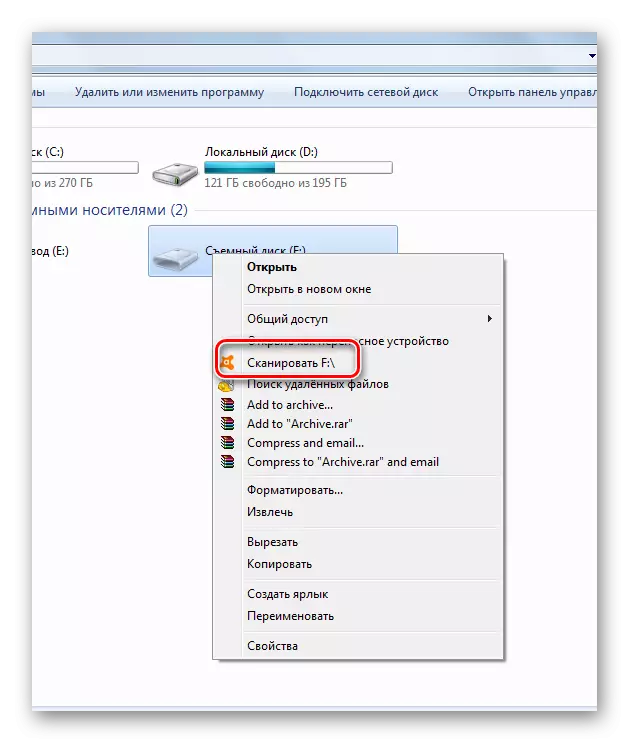
通常,病毒將文件的屬性更改為“隱藏”,因此如果更改系統設置,可以看到它們。為此,這就是:
- 轉到“控制面板”,然後轉到“系統和安全性”和“文件夾設置”;
- 輸入“查看”選項卡;
- 在“顯示隱藏文件和文件夾”參數中,設置標記;
- 單擊確定。

通常,在感染閃存卡後,病毒必須格式化,數據丟失。
請記住,存儲卡上的數據在最不恰當的時刻可以消失。因此,定期備份。由此,您將保護自己免受重要信息的損失。
也可以看看:如果計算機沒有看到閃存驅動器,請手動
